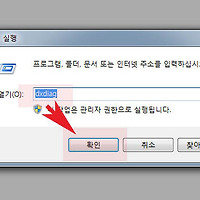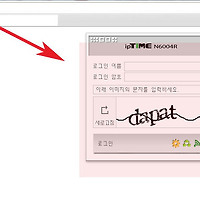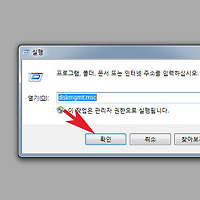동영상 모자이크 효과 주기 하는방법 간단설명
안녕하세요.오늘은 사진이 아닌 동영상에 모자이크 효과를 주는 방법에 대해서 알아보겠습니다.
사진과 다르게 동영상 모자이크는 별도의 편집 프로그램을 이용해야하며 수동으로 작업이 조금 필요할수도 있습니다.
그럼 영상 모자이크 이용방법에 대해서 설명하겠습니다.
추천글
1. 유튜브 고화질 동영상 업로드 방법 및 시간단축방법 (youtube)
2. asf mp3 변환하는 쉬운 방법 및 음성추출하기
3. 컬투쇼 대박사연 다시듣기 / 포켓몬스터에 빠진 아버지(10,20대공감사연)
1. 유튜브 고화질 동영상 업로드 방법 및 시간단축방법 (youtube)
2. asf mp3 변환하는 쉬운 방법 및 음성추출하기
3. 컬투쇼 대박사연 다시듣기 / 포켓몬스터에 빠진 아버지(10,20대공감사연)
1. 간단하게 모자이크를 주는 방법으로 icloo 플레이어를 이용하는 것입니다.
조금더 상세하게 모자이크를 하기위해서는 전문 편집툴을 이용해야하는데 사용하기가 조금은 어렵습니다.
그럼 iclooplayer홈페이지에서 설치파일을 받아주세요.
2. 설치는 한글로제공되며 별도 제휴설치는 없었으며, 다음을 눌러 설치를 해주시면 되겠습니다.
특별히 어려운점이 없으므로 설치과정은 생략하겠습니다.
3. 프로그램 실행후 좌측하단에 열기아이콘을 눌러 모자이크 효과를 줄 영상을 불러옵니다.
4. 영상을 불러온다음 재생후 모자이크 효과를 줄부분에서 멈춰주세요.
그리고 좌측하단에 특수효과아이콘을 클릭합니다.

5. 특수효과 아이콘을 불러온뒤 좌측에 선택부분에서 모자이크로 변경해줍니다.
그리고 모자이크 부분을 선택할 영역을 선택툴로 지정합니다.
6. 모자이크설정이 끝나면 우측에 동그라미 아이콘을 눌러 녹화를 시작해주세요.
녹화가 시작되면 모자이크된상태로 파일이 작성됩니다.
7. 음성이 있는 영상인경우 녹화설정에서 "음성저장"을 선택한후 진행해주세요.
iclooplayer 홈페이지 http://www.icloo.net/
이상으로 동영상 모자이크 효과 주기 하는방법 간단설명을 마치겠습니다.
'컴퓨터팁 > PC활용' 카테고리의 다른 글
| 적목현상 빨간눈 포토스케이프로 제거하는 방법 (0) | 2016.03.08 |
|---|---|
| jpg 파일 크기 줄이는 방법 쉽게 따라해보기 (0) | 2016.03.01 |
| ImageSAFERStart_X86 중지 삭제 제거하는 방법 (0) | 2016.02.29 |
| 동영상 재생 끊김 원인 및 문제 해결방법 정리 (0) | 2016.02.26 |
| 아이피타임 공유기 관리자 비밀번호 설정 및 해제방법 (0) | 2016.02.26 |
| mp4 avi 파일 변환하는 쉬운방법 (0) | 2016.02.25 |
| 하드디스크 할당되지 않음 문제 해결법 (0) | 2016.02.25 |
| usb 디스크 fat32 포맷 하는 방법 (0) | 2016.02.17 |
| 싱크토이 synctoy 동기화 오류 에러메시지 발생 해결방법 (0) | 2016.02.16 |
| 그래픽카드 무설치 사양 보는 프로그램 이용방법 (0) | 2016.02.13 |